O que é a Labs e como usá-la no Galaxy Z Fold3 e Z Flip3?
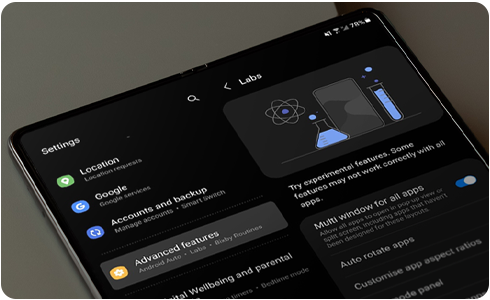
O Galaxy Z Fold3 e Z Flip3 disponibilizam a nova funcionalidade, a Labs, oferecendo a opção de otimizar aplicações através da plataforma da Samsung. A Labs oferece opções para obter a melhor experiência de visualização de aplicações no seu ecrã dobrável, com base nas suas necessidades e preferências. Saiba mais sobre as diferentes definições da Labs e como usá-las de seguida.
Nota:
- O Z Fold3 suporta todas as definições da Labs abaixo, ao passo que o Z Flip3 suporta apenas a janela Multi view para todas as aplicações e a definição do Painel modo flexível.
- Determinadas aplicações podem não ser compatíveis com a Labs.
Com a definição da janela Multi view para todas as aplicações, pode visualizar qualquer aplicação neste modo, o que lhe permite realizar várias tarefas em simultâneo facilmente. Por exemplo, pode fazer uma publicação no Instagram enquanto navega pela internet, assiste à Netflix ou vê as suas mensagens.
Para ativar esta funcionalidade, entre em Definições > Funções avançadas > Labs e, em seguida, toque no interruptor ao lado de Multi view para todas as aplicações de forma a habilitá-lo ou desabilitá-lo.
A rotação automática de aplicações permite que gire as aplicações verticalmente ou horizontalmente, dependendo da orientação do seu dispositivo.
A rotação automática de aplicações tem três opções:
- Padrão da aplicação: a aplicação assumirá as definições de visualização padrão da aplicação, o que significa que não girará o ecrã se alterar a orientação do seu dispositivo.
- Rácio da aplicação: a aplicação vai girar com base na orientação do seu dispositivo, mas a proporção da aplicação permanecerá inalterada.
- Ecrã inteiro: a aplicação irá girar com base na orientação do seu dispositivo e a aplicação será exibida com a definição ecrã inteiro.
Para ativar esta funcionalidade, entre em Definições > Funções avançadas > Labs e escolha uma opção dentro da Rotação automática de aplicações.
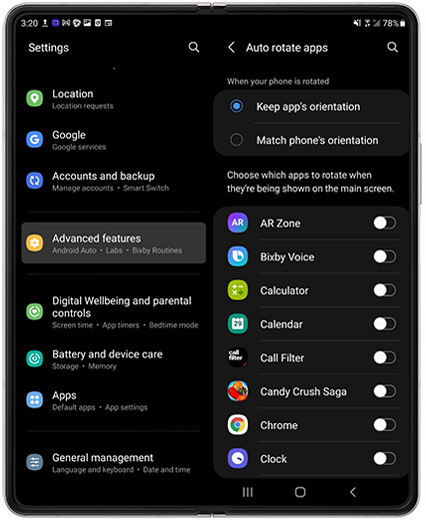
Com a definição de proporção personalizada da aplicação, poderá escolher visualizar qualquer aplicação do modo que achar mais adequado para si, sempre que a aplicação esteja a ser exibida no ecrã principal. Pode escolher entre Padrão, Completo, e os 16:9 e 4:3.
Para ativar esta funcionalidade, entre em Definições > Funções avançadas > Labs > Personalizar rácios da aplicação e escolha o rácio para a aplicação.
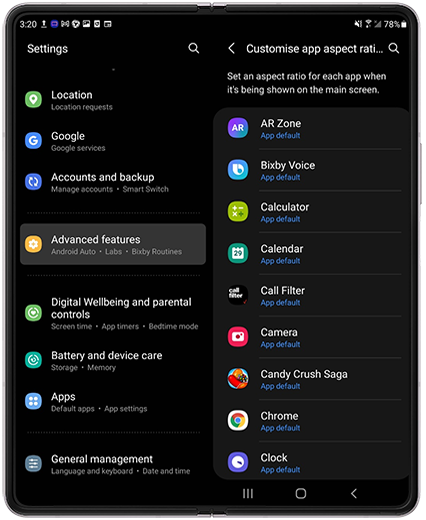
O Ecrã dividido permite que visualize diferentes partes de uma única aplicação no ecrã em simultâneo, permitindo fazer esta alteração facilmente. Por exemplo, poderá visualizar a sua lista de mensagens do WhatsApp no lado esquerdo do ecrã, enquanto abre uma janela de chat no lado direito.
Nota: esta opção está disponível apenas para aplicações compatíveis. Se não tiver uma aplicação compatível instalada no seu dispositivo, não poderá visualizar esta opção no menu Labs.
Para ativar esta funcionalidade, entre em Definições > Funções avançadas > Labs > Ecrã dividido da aplicação.
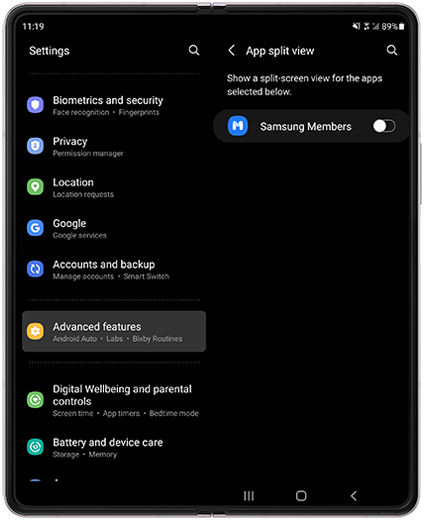
O Painel do modo flexível permite que realize videochamadas ou veja vídeos na metade superior do ecrã, enquanto visualiza os botões de controlo multimídia na parte inferior. Na definição do painel do modo Labs Flex, pode escolher as aplicações para a visualização do Modo flexível e ajustar o brilho, o volume e fazer capturas de ecrã com a ponta dos dedos.
Nota: se a aplicação já apresentar uma solução de Modo Flexível, o Painel modo Flexível não será compatível.
Para ativar esta funcionalidade, entre em Definições > Funções Avançadas > Labs > Painel Modo Flexível e selecione uma aplicação.
Com a definição Fixar as suas aplicações favoritas, poderá obter uma experiência semelhante a um PC com a Barra de tarefas. A barra de tarefas permite que fixe aplicações no lado direito do ecrã principal, enquanto visualiza outra aplicação no resto do ecrã. Com esta funcionalidade, pode alternar rapidamente entre as aplicações e criar facilmente várias janelas ao fazer os movimentos de arrastar e soltar.
Para ativar esta funcionalidade, entre em Definições > Funções avançadas > Labs > Fixar aplicações favoritas.
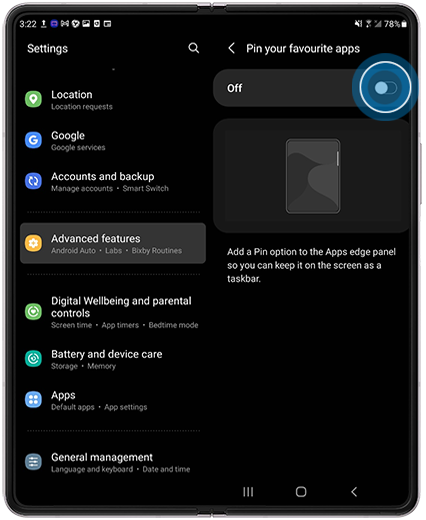
Obrigado pelo seu feedback
Responda a todas as perguntas, por favor.







